
Несмотря на стремительное развитие проводных интернет-технологий, многие места человеческой деятельности до сих пор остаются неохваченными вниманием провайдеров. Подобное часто наблюдается даже в пределах городской черты, не говоря уже о дальних расстояниях. Когда по тем или иным причинам проводное подключение к интернету отсутствует или нет возможности его использования, на помощь человеку приходят технологии беспроводной связи. Благо сейчас такие устройства, как смартфон или планшет, перешли в разряд обычных бытовых приборов и доступны почти каждому. Поэтому полезно будет знать, как раздать интернет с телефона «Андроид».
Мобильная сеть для дома
Любой обладатель стационарного или портативного компьютера, имея в наличии подключенное к мобильному интернету устройство на базе операционной системы «Андроид», проделав нехитрые манипуляции, может с его помощью подключить компьютер к Всемирной сети.
Разумеется, все упирается в данном случае в зону покрытия мобильного оператора, но в настоящее время даже высокоскоростной доступ по сетям 4G, не говоря уже о более «пожилых» типах сетей, обеспечивается почти повсеместно. Кроме того, благодаря широкому распространению смартфонов и довольно простому интерфейсу этих устройств, раздать интернет с «Андроида» довольно просто.
Подключить компьютер к устройству можно двумя основными способами: проводным и беспроводным.

Проводное подключение
Чаще всего оно используется за пределами городов — на дачах, в обделенных проводным интернетом поселках и т. д., — для подключения смартфонов или планшетов к стационарным компьютерам через интерфейс USB. Принцип подключения и работы подобных связок во многом аналогичен USB-модемам, только роль последнего выполняет модуль связи самого телефона. Нужно иметь USB-кабель для подключения.
На большинстве компьютеров установлена операционная система Windows как наиболее массовая, причем большая часть версий этой ОС при подключении способна определить и корректно настроить новое устройство.
Смартфон подключен, Windows просигналила об успешной установке оборудования, теперь можно приступать непосредственно к активации соединения. В гаджетах на базе «Андроид» любых производителей и моделей эта процедура почти идентична (если и будет разница, то совсем незначительная, обусловленная по большей части особенностями интерфейса). От пользователя потребуется войти в меню настроек, выбрать пункт «Еще», после чего раскрыть вкладку «Режим модема», в которой нужно активировать параметр «USB-модем». Новое сетевое подключение Windows создаст моментально и так же быстро включит его. Все готово: теперь спокойно раздаем интернет через USB с «Андроида» на ПК.

Бывают ситуации, при которых требуется принудительное включение. В этих случаях нужно зайти в «Сетевые подключения» и активировать новое «Подключение по локальной сети». Теперь доступ в сеть имеется, можно начинать работу.
Беспроводное подключение
Беспроводные технологии позволяют в настоящее время раздать интернет с «Андроида» как через Wi-Fi, так и получить доступ к Сети с помощью Bluetooth. Рассмотрим оба варианта подробнее.
Wi-Fi
Это наиболее распространенный в настоящее время способ подключения смартфона к компьютеру. Чаще всего так подключаются именно ноутбуки, но бывают и случаи с традиционными ПК, оснащенными специальными Wi-Fi-адаптерами.
Суть способа заключается в организации беспроводной точки доступа, с которой можно соединить далеко не одно устройство: ПК, ноутбук, планшет или другой смартфон. С помощью подключенного к Сети гаджета можно как раздать интернет с «Андроида», так и создать примитивную домашнюю беспроводную сеть.
Делается это так: в меню настроек беспроводных сетей нужно отыскать раздел «Режим модема», а уже в нем тапнуть на пункт «Точка доступа Wi-Fi», где нужно настроить необходимые параметры создаваемой сети (в частности, имя сети и пароль для доступа), а также включить сам режим.
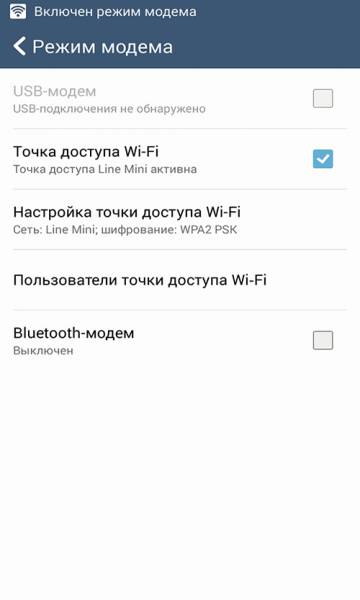
Соединение с раздающим Интернет устройством аналогично подключению к домашнему роутеру. В списке активных Wi-Fi-сетей нужно выбрать только что созданную, ввести заданный пароль, после чего устройство сразу получит доступ в Сеть.
Bluetooth
Эта технология используется все реже, так как раздать Интернет с «Андроида» таким способом на несколько устройств будет сложнее, чем по Wi-Fi, а скорость передачи данных будет ниже. Кроме того, для соединения со стационарным ПК требуется наличия контроллера Bluetooth (либо встроенного, либо внешнего). Современные ноутбуки также довольно редко оснащают встроенными платами этого стандарта связи. А поскольку сейчас стоимость этих устройств вполне сопоставима со многими моделями Wi-Fi-адаптеров, то и пользователи чаще всего выбирают последние.
Если все же необходимость подключения через Bluetooth имеется, то нужно сделать следующее.
В настройках смартфона следует перейти во вкладку «Беспроводные сети», нажать «Режим модема», а следом активировать опцию «Bluetooth-модем». В самих настройках Bluetooth необходимо убедиться, что устройство доступно для обнаружения.
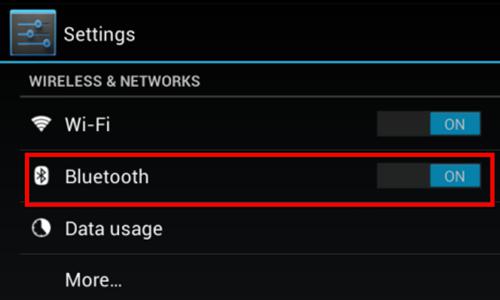
Далее необходимо подключить имеющийся внешний адаптер к компьютеру (либо удостовериться, что активен встроенный), затем инициировать Bluetooth-соединение. Для этого в «Панели управления» в разделе «Устройства и принтеры» нажать «Добавление устройства», после чего Windows запустит поиск устройств. Найденный гаджет отобразится в этом окне. Для доступа к нему необходимо ввести восьмизначный ключ. После ввода смартфон предложит организовать сопряжение устройств и затем переключится в режим модема. Останется лишь кликнуть на экране компьютера значок телефона ПКМ и последовательно выбрать «Подключаться через» и «Точка доступа».
Теперь можно переходить к самостоятельной настройке, а если что-то забудется, то всегда можно использовать данное руководство, чтобы вспомнить, как раздать интернет через «Андроид»-устройство.










